プリンタを無線LANにつなごうとして、SSIDと暗号化キー(パスワード)が分からず、困りました。
無線LANのSSIDと暗号化キーの調べ方をまとめておきます。

By: Jonny Hughes
無線LANに接続するためにはSSIDと暗号化キーが必要
プリンタに限らず、なにか機器を無線LANに接続しようと思ったら、SSIDと暗号化キーが必要となります。
SSID 【 Service Set Identifier 】
無線LAN(Wi-Fi)におけるアクセスポイントの識別名。混信を避けるために付けられる名前で、最大32文字までの英数字を任意に設定できる。同一のネットワークで複数のアクセスポイントを設置する場合を考慮してネットワーク識別名に拡張したものをESSID(Extended SSID:拡張SSID)という。現在ではESSIDの意味でSSIDという語を使う場合が多い。
*IT用語辞典より
SSIDは通常、つなぐ機器に一覧が表示されるのでそこから選べばいいのですが、暗号化キーは自分で入力する必要があります。
しかし、暗号化キーは複雑なうえに、たまにしか使わないのでいちいち覚えていません。
調べ方も忘れてしまうのことが多いので、ここでまとめておきます。
バッファロー無線LANルータでのSSID、暗号化キーの調べ方
わたしが使っている無線LANルータはバッファローのWZR-300HPというルータですので、この無線LANルータでのSSID、暗号化キーの調べ方を書きます。
[amazonjs asin=”B0088UGF7G” locale=”JP” title=”BUFFALO ハイパワー Giga 11n/g AOSS2対応 無線LAN親機 【Wii U動作確認済み、iPhone5・Android端末対応】WZR-300HP”]
これはもう廃盤(生産中止)になっているので、いまではこちらのWHR-1166DHPの方がおすすめです。
[amazonjs asin=”B00HWJDWMK” locale=”JP” title=”BUFFALO 11ac/n/a/g/b 866プラス300Mbps 無線LAN親機 WHR-1166DHP (マンション3LDK・戸建2階建の3人家族向け)”]
無線LANルータからつながっているパソコンから調べる
![]()
無線LANルータにつながっているパソコンでWebブラウザ(IE、Chromeなど)を立ち上げて、http://192.168.11.1/ にアクセスします。
これで、無線LANルータの管理画面につながります。
このアドレスは無線LANルータのメーカー、機器によって違います。
無線LANルータのメーカーのホームページから調べて下さい。
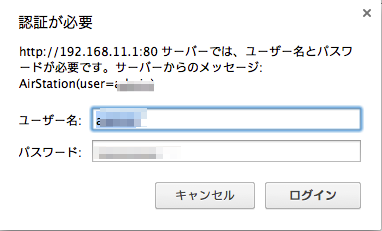
無線LANルータの管理画面につなげるためのID、パスワードを入力します。
ID、パスワードは無線LANルータのメーカー、機器によって違います。
無線LANルータの管理画面が開きますので、無線設定をクリックします。
ここにSSID、暗号化キーが書いてあります(暗号鍵というのが暗号化キーのことです)。
バッファローの無線LANはAOSSがあるのでおすすめです
バッファローの無線LANにはAOSSという接続を簡単にするための仕組みが標準で付いています。
AOSSはややこしい設定をすることなく、無線LANができるので無線LANルータを買うなら、バッファローがおすすです。
[amazonjs asin=”B00HWJDWMK” locale=”JP” title=”BUFFALO 11ac/n/a/g/b 866プラス300Mbps 無線LAN親機 WHR-1166DHP (マンション3LDK・戸建2階建の3人家族向け)”]
AOSS 【 AirStation One-Touch Secure System 】
バッファローの無線LANルータなどが備える簡易設定機能。対応機器同士では専用のボタンを押すだけで設定が完了する。
パソコンやゲーム機、情報家電などを無線LANに接続するための設定は、セキュリティの関係で設定項目や選択肢、専門用語の数が多く、初心者には複雑で難解だった。AOSSに対応した機器同士では、接続したい機器のAOSSボタンを押し、次に無線ルータなどのAOSSボタンを押すだけで、最適な設定を自動的に選択・設定して接続できるようにしてくれる。
*IT用語辞典より
わざわざブラウザから調べたのですが・・・
わざわざブラウザからSSID、暗号化キーを調べたのですが、バッファローの場合はなんと無線LANルータの横にシールで貼ってありました!(;´Д`)
最初に気がつけばよかったよ・・・。


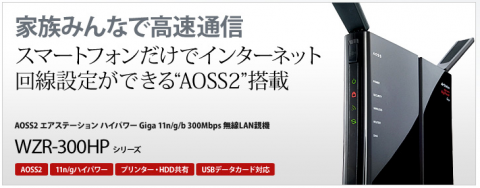
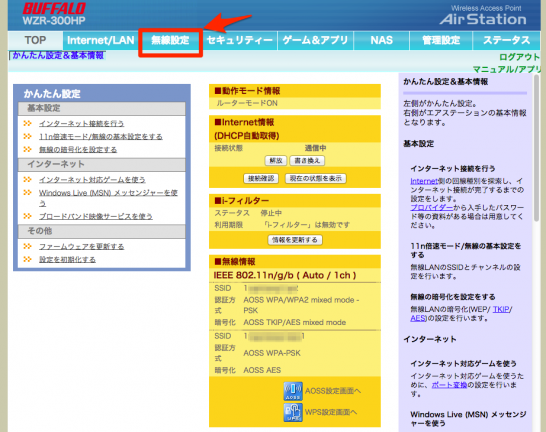
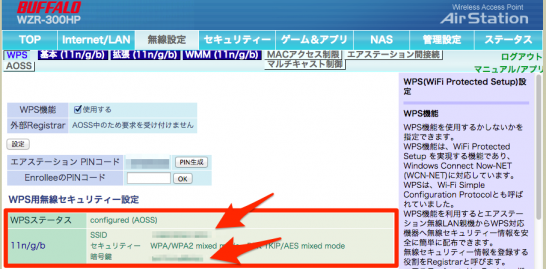





コメント